鸿蒙系统通话延迟怎么办
鸿蒙系统通话延迟解决办法
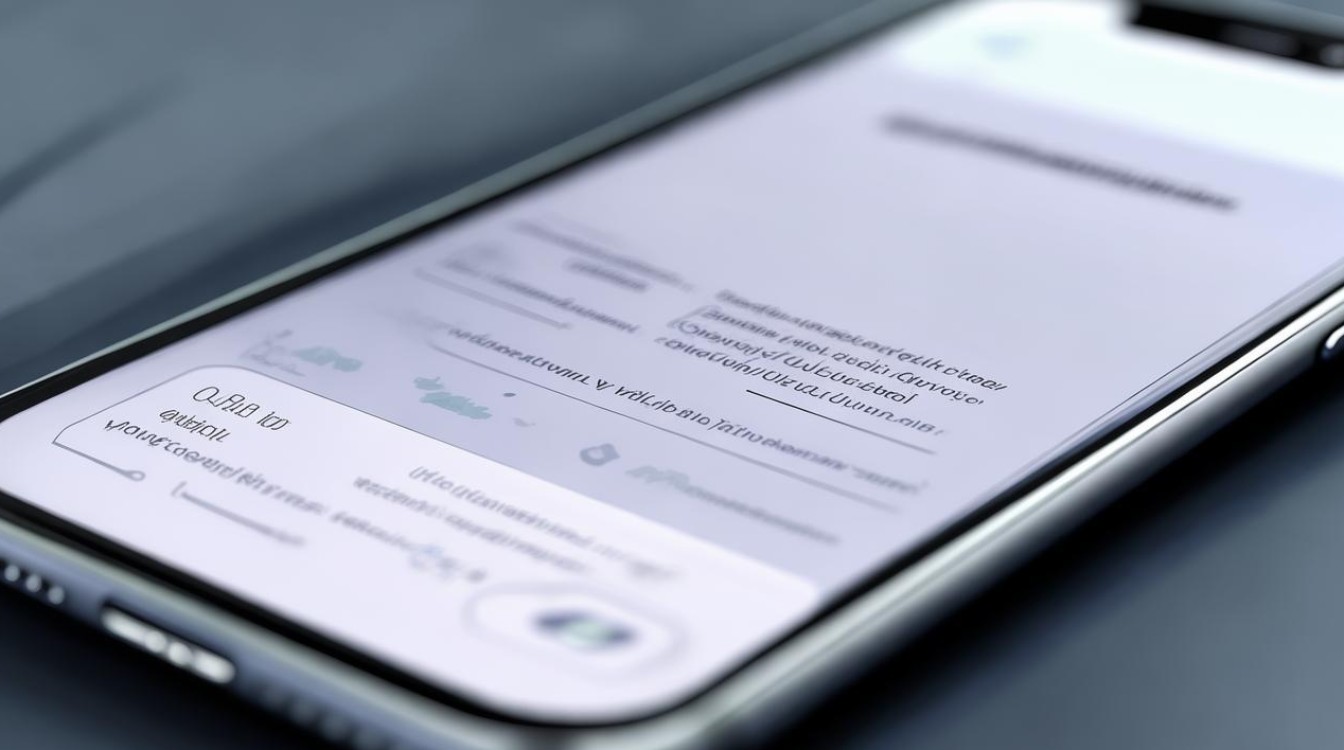
网络相关设置调整
| 操作步骤 | 详细说明 |
|---|---|
| 切换网络类型 | 尝试从 Wi-Fi 切换到移动数据,或者反之,以确定是否是当前网络的问题导致通话延迟,例如在 Wi-Fi 信号较弱或不稳定时,切换到移动数据可能会改善通话质量。 |
| 检查网络信号强度 | 确保设备处于良好的网络覆盖区域,信号强度较弱可能导致通话延迟和中断,可以通过观察手机屏幕上的信号指示图标来了解信号强度。 |
| 重置网络设置 | 打开手机的“设置”菜单,滑动屏幕并选择“系统和更新”,找到“重置”选项,点击“还原网络设置”,将网络设置恢复为默认值,这可能会解决因网络配置错误导致的通话延迟问题。 |
系统与应用管理
| 操作步骤 | 详细说明 |
|---|---|
| 关闭省电模式 | 省电模式可能会限制设备的性能和网络活动,从而导致通话延迟,进入手机的“设置”>“电池”,关闭省电模式。 |
| 清理缓存和数据 | 过多的缓存和数据可能会影响系统的运行速度和通话质量,可以进入手机的“设置”>“存储”,点击“缓存数据”进行清理,或者针对特定的应用程序,如微信,进入其设置界面清理缓存和数据。 |
| 管理应用启动和后台活动 | 在“手机管家”>“应用启动管理”或“设置”>“电池”>“启动管理”中,找到相关的通话应用(如微信),关闭自动管理,并开启手动管理的三个开关:允许自启动、允许关联启动和允许后台活动,确保应用能够及时响应通话请求。 |
| 设置电池优化权限 | 进入“设置”>“应用”>“权限管理”>“右上角四个点”>“特殊访问权限”>“电池优化”,将通话应用(如微信)设置为“不允许”,防止系统在后台过度限制应用的运行,导致通话延迟。 |
软件更新与修复
| 操作步骤 | 详细说明 |
|---|---|
| 更新系统版本 | 华为会不断发布系统更新,以修复已知的问题和优化系统性能,进入“设置”>“系统和更新”>“软件更新”,检查并安装最新的系统版本。 |
| 更新应用程序 | 确保通话相关的应用程序(如微信)也是最新版本,可以在应用商店中搜索并更新这些应用,以获得更好的兼容性和性能优化。 |
| 使用消息收发异常检测修复工具 | 如果通话延迟问题与特定应用(如微信)的消息收发有关,可以在“我的华为 App”>“服务”>“我要检测”>“软件异常”>“应用消息接收异常”中,点击“开始检测”,并根据提示进行修复。 |
其他可能的解决方法
| 操作步骤 | 详细说明 |
|---|---|
| 检查设备硬件 | 确保手机的麦克风和扬声器没有被遮挡或损坏,这些问题可能会影响通话质量,可以尝试清理设备的音频接口,或者在其他设备上测试麦克风和扬声器是否正常工作。 |
| 重启设备 | 简单地重启手机可以解决一些临时性的系统问题和通话延迟情况,长按手机的电源键,选择“重启”选项。 |
相关问题与解答
问题1:鸿蒙系统通话延迟是否一定是网络问题?
解答:不一定,虽然网络问题是导致通话延迟的常见原因之一,但还有其他多种可能的因素,如系统设置、应用程序的管理、设备硬件等,省电模式可能会限制设备的性能和网络活动,导致通话延迟;应用程序的后台活动受限或缓存过多也可能影响通话的及时性;甚至设备的麦克风或扬声器出现故障,也可能导致通话质量问题,给人一种延迟的感觉,需要综合考虑各个方面的因素,逐一排查和解决问题。
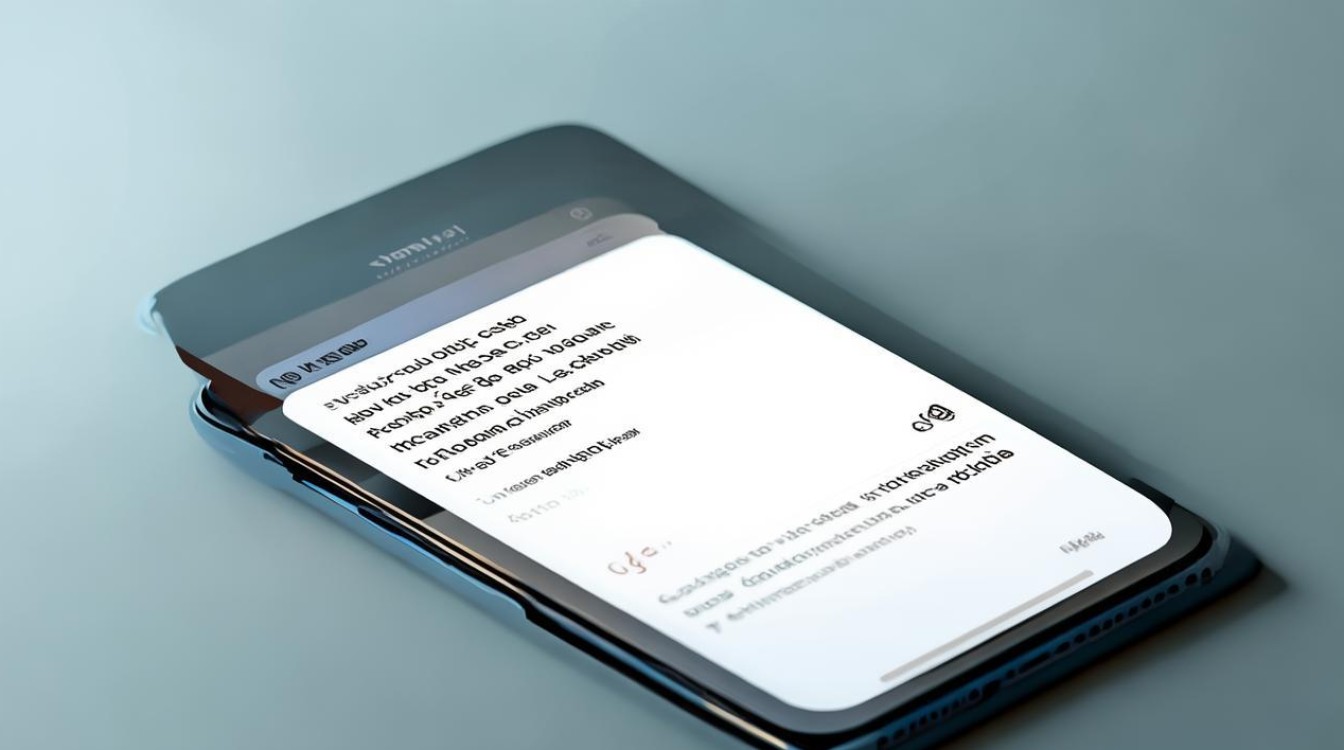
问题2:更新系统和应用后,通话延迟问题一定能够解决吗?
解答:更新系统和应用通常可以修复已知的问题和优化性能,但并不能保证一定能解决通话延迟问题,因为通话延迟可能是由多种复杂的因素共同导致的,有些问题可能在当前的系统和应用程序版本中仍然存在,或者在更新过程中出现了新的问题,即使系统和应用本身没有问题,但如果设备的硬件出现故障,或者网络环境不佳,仍然可能会导致通话延迟,如果更新后问题仍然存在,需要进一步检查其他方面的原因,如网络设置、设备硬件等,或者联系华为
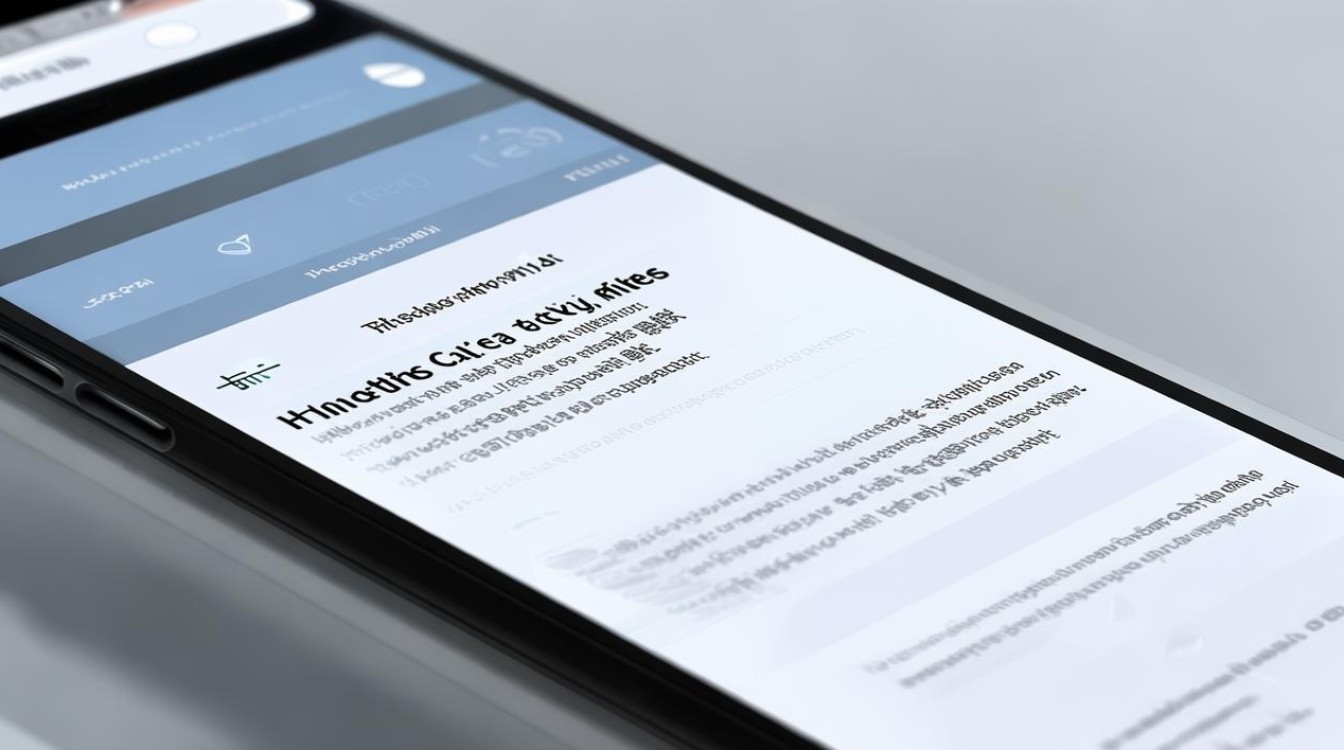
版权声明:本文由环云手机汇 - 聚焦全球新机与行业动态!发布,如需转载请注明出处。




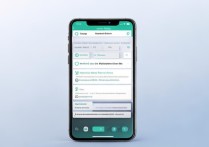
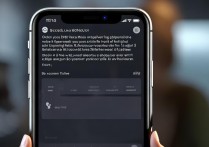
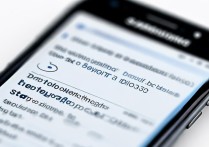





 冀ICP备2021017634号-5
冀ICP备2021017634号-5
 冀公网安备13062802000102号
冀公网安备13062802000102号